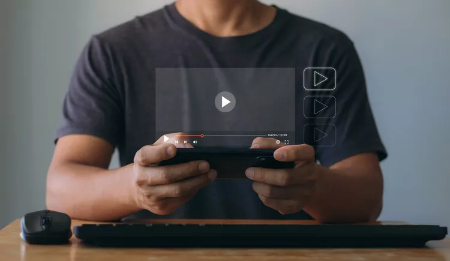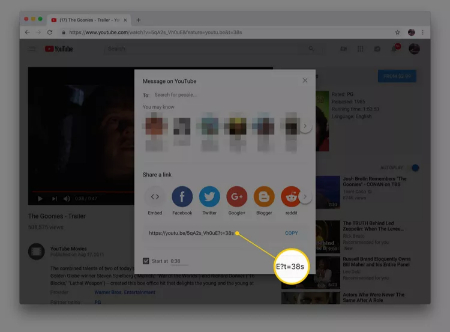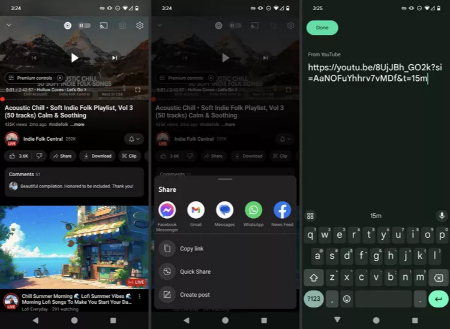چگونه یک ویدیو یوتیوب را از زمان خاصی شروع کنیم؟
- مجموعه: ترفندهای اینترنتی
چگونه ویدیوی یوتیوب را از لحظه دلخواه شروع کنیم؟
آیا مخواهید ویدیوی یوتیوب را دقیقاً از لحظهای خاص به اشتراک بگذارید؟ شروع ویدیو یوتیوب از زمان خاص با استفاده از ابزارهای ساده یوتیوب، مانند ویژگی اشتراکگذاری یا افزودن زمانبندی دستی، امکانپذیر است.
از ویژگی اشتراکگذاری یوتیوب برای لینک دادن به بخش خاصی از ویدیو استفاده کنید.
با افزودن &t= و زمان موردنظر، لینکی مستقیم بسازید که از لحظه مشخص شروع شود.
این مقاله توضیح میدهد که چگونه با استفاده از ویژگی اشتراکگذاری یا افزودن زمانبندی، به بخش خاصی از یک ویدیوی یوتیوب لینک دهید. این مراحل برای کاربران دسکتاپ و موبایل قابلاستفاده است.
ایجاد لینک یوتیوب با زمانبندی با استفاده از ویژگی اشتراکگذاری
سادهترین روش، افزودن زمانبندی با استفاده از گزینههای اشتراکگذاری یوتیوب است.
نکته: اگر از کامپیوتر استفاده میکنید، این مراحل را دنبال کنید. اگر از برنامه موبایل استفاده میکنید، به بخش بعدی بروید.
1. ویدیویی که میخواهید به اشتراک بگذارید را باز کنید و به لحظهای که میخواهید زمانبندی شود بروید.
2. ویدیو را متوقف کنید.
3. روی دکمه Share کلیک کنید.
4. کادر زیر URL که میگوید Start at را انتخاب کنید و در صورت نیاز زمان را تنظیم کنید.
5. روی Copy کلیک کنید تا URL کوتاهشده با زمانبندی کپی شود.
6. وقتی این URL جدید را به اشتراک میگذارید، ویدیو از زمان مشخصشده شروع میشود.
افزودن دستی زمانبندی به URL یوتیوب
روش دیگر برای شروع ویدیو از زمان خاص، افزودن دستی زمانبندی است. این کار فقط چند کاراکتر خاص در انتهای URL نیاز دارد.
این روش برای URLهای معمولی و کوتاه در دسکتاپ و اپلیکیشن موبایل کار میکند.
1. ویدیوی یوتیوب را در مرورگر باز کنید و URL آن را از نوار آدرس (بالای مرورگر) کپی کنید.
در اپلیکیشن موبایل، باید روی Share > Copy link ضربه بزنید تا URL را دریافت کنید.
2. URL را در جایی مانند ایمیل یا پیام متنی جایگذاری کنید.
3. در انتهای URL، عبارت &t= را تایپ کنید و سپس زمانی که میخواهید ویدیو از آنجا شروع شود را وارد کنید. بهعنوان مثال، برای شروع از دقیقه ۱۵، بنویسید: &t=15m.
میتوانید هر زمانی را انتخاب کنید: ساعت، دقیقه یا ثانیه. برای مثال:
• برای شروع از دقیقه ۵۶: &t=56m
• برای شروع از دقیقه ۱۲ و ثانیه ۱۲: &t=12m12s
• برای شروع از ساعت ۲ و ثانیه ۵: &t=2h5s
سؤالات متداول درباره شروع ویدیو یوتیوب از زمان خاص
1. چگونه لینک کانال یوتیوب خودم را پیدا کنم؟
وارد YouTube Studio شوید و به سفارشیسازی بروید. لینکهای کانال یوتیوب شما در بخش URL کانال و URL سفارشی نمایش داده میشود.
2. چگونه لینک یوتیوب را به استوری اینستاگرام اضافه کنم؟
برای افزودن لینک به استوری اینستاگرام، استوری خود را ایجاد کنید و روی آیکون لینک (آیکون زنجیر) ضربه بزنید. روی URL ضربه بزنید و URL را وارد کنید.
3. آیا میتوانم زمانبندی را برای هر ویدیوی یوتیوب تنظیم کنم؟
بله، تا زمانی که ویدیو در یوتیوب قابلمشاهده باشد، میتوانید با استفاده از ویژگی اشتراکگذاری یا افزودن دستی زمانبندی (&t=) لینک را از زمان دلخواه شروع کنید.
4. آیا زمانبندی در همه دستگاهها کار میکند؟
بله، لینکهای دارای زمانبندی در دسکتاپ، اپلیکیشن موبایل یوتیوب و مرورگرهای موبایل کار میکنند، به شرطی که URL بهدرستی تنظیم شده باشد.
5. چگونه میتوانم مطمئن شوم که لینک از زمان درست شروع میشود؟
زمانبندی را با دقت بررسی کنید (مثلاً &t=2m30s برای ۲ دقیقه و ۳۰ ثانیه). همچنین، لینک را قبل از اشتراکگذاری تست کنید تا مطمئن شوید ویدیو از لحظه موردنظر شروع میشود.
6. آیا میتوانم چندین زمانبندی در یک لینک قرار دهم؟
خیر، هر لینک تنها میتواند یک زمانبندی خاص (&t=) داشته باشد. برای اشاره به بخشهای مختلف ویدیو، باید چندین لینک با زمانبندیهای متفاوت ایجاد کنید.
7. چگونه زمانبندی را در توضیحات ویدیوی خودم اضافه کنم؟
در YouTube Studio، در بخش توضیحات ویدیو، زمانبندیها را بهصورت دستی با فرمت 00:00 (مثلاً 00:00 مقدمه، 01:30 بخش اصلی) وارد کنید. همچنین، میتوانید گزینه فصلهای خودکار را فعال کنید تا یوتیوب بهصورت خودکار فصلبندی کند.
سخن پایانی
در پایان، استفاده از زمانبندی در ویدیوهای یوتیوب راهی ساده و کاربردی برای هدایت مخاطبان به لحظهای خاص در محتواست. چه بخواهید نکتهای کلیدی را برجسته کنید یا بخشی از ویدیو را با دیگران به اشتراک بگذارید، با استفاده از ویژگی اشتراکگذاری یوتیوب یا افزودن دستی &t= به URL میتوانید تجربه کاربری بهتری ارائه دهید. این ابزار نهتنها باعث صرفهجویی در وقت بینندگان میشود، بلکه به شما امکان میدهد محتوای خود را دقیقتر و مؤثرتر منتقل کنید. پس همین حالا امتحان کنید و لینکهای زمانبندیشده را برای ارتباط بهتر با مخاطبانتان به کار ببرید!
گردآوری:بخش کامپیوتر و اینترنت بیتوته